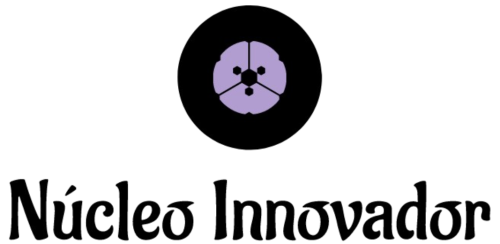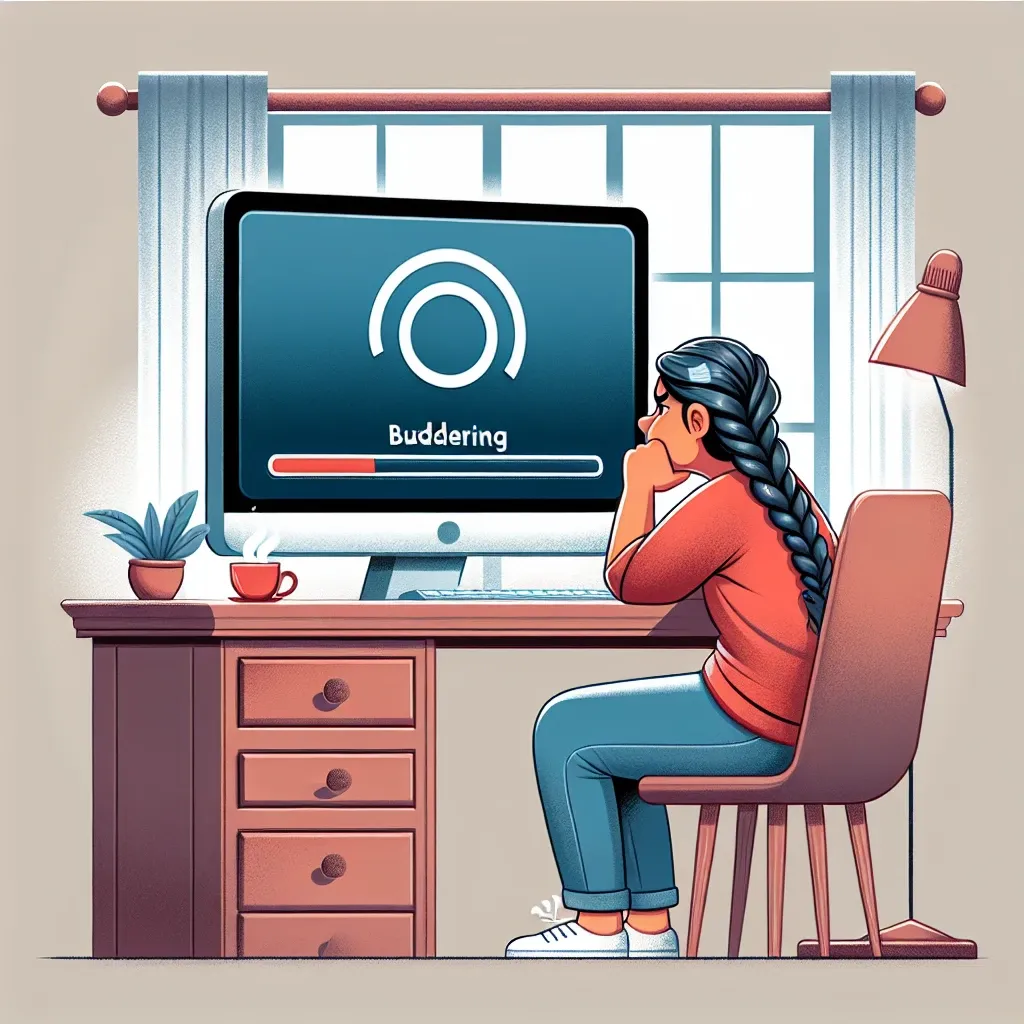Si eres un entusiasta de las transmisiones en vivo, es posible que hayas experimentado frustración cuando Twitch no se carga correctamente en tu navegador. Afortunadamente, existen múltiples soluciones que puedes implementar para resolver este problema y volver a disfrutar de tus streamers favoritos sin inconvenientes. A continuación, te presentamos una guía detallada para solucionar los problemas más comunes de carga en Twitch.
1. Verificar la Conexión a Internet
Antes de abordar problemas más complejos, es esencial asegurarse de que tu conexión a Internet funcione correctamente. Una conexión inestable o lenta puede impedir que Twitch cargue adecuadamente. Para verificar tu conexión:
- Realiza una prueba de velocidad utilizando herramientas como Speedtest para asegurarte de que tienes una velocidad de descarga y carga adecuada.
- Reinicia tu router o módem para restablecer la conexión.
- Conéctate a través de una conexión por cable en lugar de Wi-Fi para una mayor estabilidad.
2. Actualizar el Navegador
Un navegador desactualizado puede causar incompatibilidades con Twitch. Asegúrate de estar utilizando la última versión de tu navegador preferido:
- Google Chrome: Haz clic en los tres puntos verticales en la esquina superior derecha, selecciona Ayuda y luego Información de Google Chrome. El navegador buscará actualizaciones automáticamente.
- Mozilla Firefox: Ve al menú de tres líneas horizontales, selecciona Ayuda y luego Acerca de Firefox.
- Microsoft Edge: Haz clic en los tres puntos horizontales, selecciona Configuración, luego Acerca de Microsoft Edge.
3. Limpiar la Caché y las Cookies
La acumulación de caché y cookies puede afectar el rendimiento del navegador y causar problemas al cargar sitios web como Twitch. Para limpiar la caché y las cookies:
- Accede a la configuración de tu navegador.
- Busca la sección de Privacidad y seguridad.
- Selecciona Limpiar datos de navegación y elige eliminar caché y cookies.
- Reinicia el navegador después de completar la limpieza.
4. Desactivar Extensiones y Complementos
Algunas extensiones o complementos pueden interferir con la carga de Twitch. Para identificar si alguna extensión está causando el problema:
- Accede a la sección de extensiones de tu navegador.
- Desactiva todas las extensiones y recarga Twitch.
- Si Twitch carga correctamente, reactiva las extensiones una por una hasta identificar la que causa el conflicto.
- Una vez localizada, considera eliminarla o buscar una alternativa compatible.
5. Verificar la Configuración de Firewall y Antivirus
Los programas de firewall y antivirus pueden bloquear el acceso a Twitch. Para asegurarte de que Twitch tiene los permisos necesarios:
- Abre la configuración de tu firewall o antivirus.
- Busca en la lista de aplicaciones permitidas y asegúrate de que Twitch esté incluido.
- Si no está permitido, añade Twitch a la lista de excepciones y guarda los cambios.
- Reinicia tu navegador e intenta acceder nuevamente a Twitch.
6. Actualizar Flash Player
Aunque Twitch utiliza principalmente HTML5 para sus transmisiones, algunas funciones pueden depender de Flash. Asegúrate de tener la última versión de Flash instalada:
- Visita el sitio oficial de Adobe Flash Player.
- Descarga e instala la última versión compatible con tu navegador.
- Reinicia el navegador y verifica si Twitch carga correctamente.
7. Probar en Modo Incógnito o Privado
A veces, las configuraciones personalizadas del navegador pueden causar conflictos. Probar en modo incógnito puede ayudar a identificar si este es el caso:
- Abre una nueva ventana en modo incógnito o privado en tu navegador.
- Ingresa a Twitch e intenta cargar la página.
- Si Twitch funciona en este modo, es posible que alguna configuración o extensión esté causando el problema en el modo normal.
8. Reiniciar la Configuración del Navegador
Si has intentado todas las soluciones anteriores y Twitch aún no se carga, considera reiniciar la configuración de tu navegador a los valores predeterminados:
- Accede a la configuración avanzada de tu navegador.
- Busca la opción para Restablecer configuración.
- Confirma la acción y espera a que el navegador reinicie.
- Una vez reiniciado, intenta acceder nuevamente a Twitch.
9. Utilizar un Navegador Alternativo
Si los problemas persisten, puede ser útil probar con un navegador diferente para determinar si el problema está relacionado con el navegador específico que estás utilizando:
- Descarga e instala un navegador alternativo como Mozilla Firefox, Microsoft Edge o Opera.
- Abre el nuevo navegador y accede a Twitch.
- Verifica si Twitch se carga correctamente.
10. Contactar al Soporte de Twitch
Si después de seguir todos estos pasos Twitch aún no se carga en tu navegador, es recomendable ponerse en contacto con el soporte técnico de Twitch para obtener asistencia personalizada. Puedes contactar al soporte a través de su centro de ayuda en el sitio web oficial.
Conclusión
No poder cargar Twitch en tu navegador puede ser una experiencia frustrante, pero siguiendo estos pasos puedes identificar y solucionar la mayoría de los problemas comunes. Mantén tu navegador actualizado, gestiona las extensiones eficientemente y asegúrate de que tu conexión a Internet sea estable para disfrutar de una experiencia fluida en Twitch. Si los problemas persisten, el soporte técnico de Twitch está disponible para ayudarte a resolver cualquier inconveniente adicional.